よくあるご質問 NURO 光 Safe の利用方法を知りたい
FAQ NURO 光 Safe の利用方法を知りたい
- インストール / アンインストール方法を知りたい
- 動作環境について知りたい
- My NURO 光 Safe について知りたい
- ご家族 / ご友人を招待する方法を知りたい
- 追加したデバイスの解除方法を知りたい
- ※ 2022 年 7 月 1 日より「NURO 光 Safe」のご利用を開始しました。
- NURO 光 Safe の詳細を確認したい場合は、下記ページをご確認ください。
- NURO 光 Safe について知りたい
- インストール / アンインストール方法を知りたい 開く
-
インストール方法
- NURO 光 Safe をご利用いただくにはお申し込み後、セキュリティソフトのインストールが必要です。
- 下記をご参照のうえ、セキュリティソフトのダウンロード、インストールをおこなってください。
- NURO 光 Safe Windows向けダウンロード・インストール方法
- NURO 光 Safe macOS向けダウンロード・インストール方法
- NURO 光 Safe iOS向けダウンロード・インストール方法
- NURO 光 Safe Android向けダウンロード・インストール方法
アンインストール方法
- NURO 光 Safe をご解約いただいた場合、セキュリティソフトのアンインストールが必要になります。
- 下記をご参照のうえ、セキュリティソフトのアンインストールをおこなってください。
- NURO 光 Safe Windows向けアンインストール方法
- NURO 光 Safe macOS向けアンインストール方法
- NURO 光 Safe iOS向けアンインストール方法
- NURO 光 Safe Android向けアンインストール方法
2 台目以降のインストール方法
- 現在サービスをご利用中で、2 台目以降のデバイスにインストールをおこないたい場合は、下記をご参照のうえ、設定をおこなってください。
- NURO 光 SafeログインIDあてにsafeavenue@f-secure.com よりお送りしている「【重要】NURO 光 Safe ログインIDとパスワードのお知らせ」というメールアドレスを参照のうえ、再度ダウンロードしてください。
- ※ メールをご紛失の場合はNUROマイページにログインしMy NURO 光 Safeにログインの上ダウンロードしてください。
- NURO マイページ
- 動作環境について知りたい 開く
-
- 「NURO 光 SAFE」の動作環境については、下記をご確認ください。
システム要件
- 「NURO 光 SAFE」の動作環境については、下記をご確認ください。
- My NURO 光 Safe について知りたい 開く
-
My NURO 光 Safe について
- 「My NURO 光 Safe」とは、エフセキュア社が提供するNURO 光 Safe専用のポータルページです。
- 「My NURO 光 Safe」では下記のお手続きが可能です。
- セキュリティソフトダウンロード
- ダウンロードURLの送信
- 各種セキュリティ設定
- 子ども向けのセキュリティ設定
- 「アプリの時間制限・ダウンロードブロック」
- 「時間制限」
- 「コンテンツのフィルター」
My NURO 光 Safe の ID / パスワードの確認、変更方法を知りたい
- NURO 光 Safe ログイン ID / パスワードは My NURO 光 Safe へのログインに必要な ID、パスワードとなります。
NURO 光 Safe ログインID
- NURO 光 マイページにご登録の「メールアドレス」がMy NURO 光 Safe の IDとして設定されます。
- ※ My NURO 光 Safe の IDのみ変更することはできません。
- My NURO 光 Safe の IDはNURO マイページよりご確認いただけます。
- NURO マイページ
パスワード
- パスワードはサービスの利用開始後、S-SAFE ログインID宛に「safeavenue@f-secure.com 」よりお送りしている、「NURO 光 Safe ご利用開始のご案内」というメールに記載されています。
- パスワードの変更は下記ページをご確認ください。
- 「パスワードを忘れた場合」の方法を知りたい 開く
-
- 下記よりMy NURO 光 Safe(ポータルページ)をアクセスしてくだい。
- My NURO 光 Safe ログイン
STEP1. 「パスワードを忘れた場合」を選択します
STEP2. NURO 光 マイページにご登録の「メールアドレス」入力し、「送信」を選択します
STEP3. メッセージの送り先を確認してください
- ※ メッセージが届かない場合は「もう一度試してください。」を選択してください
STEP4. 「パスワード変更」のメールが届きましたら「URL(リンク)」を選択します
STEP5. 「パスワード変更」の画面が表示しましたら、「パスワード」入力し、「変更」を選択します
STEP6. 「新しいパスワードを設定しました。」の画面が表示しましたら完了です
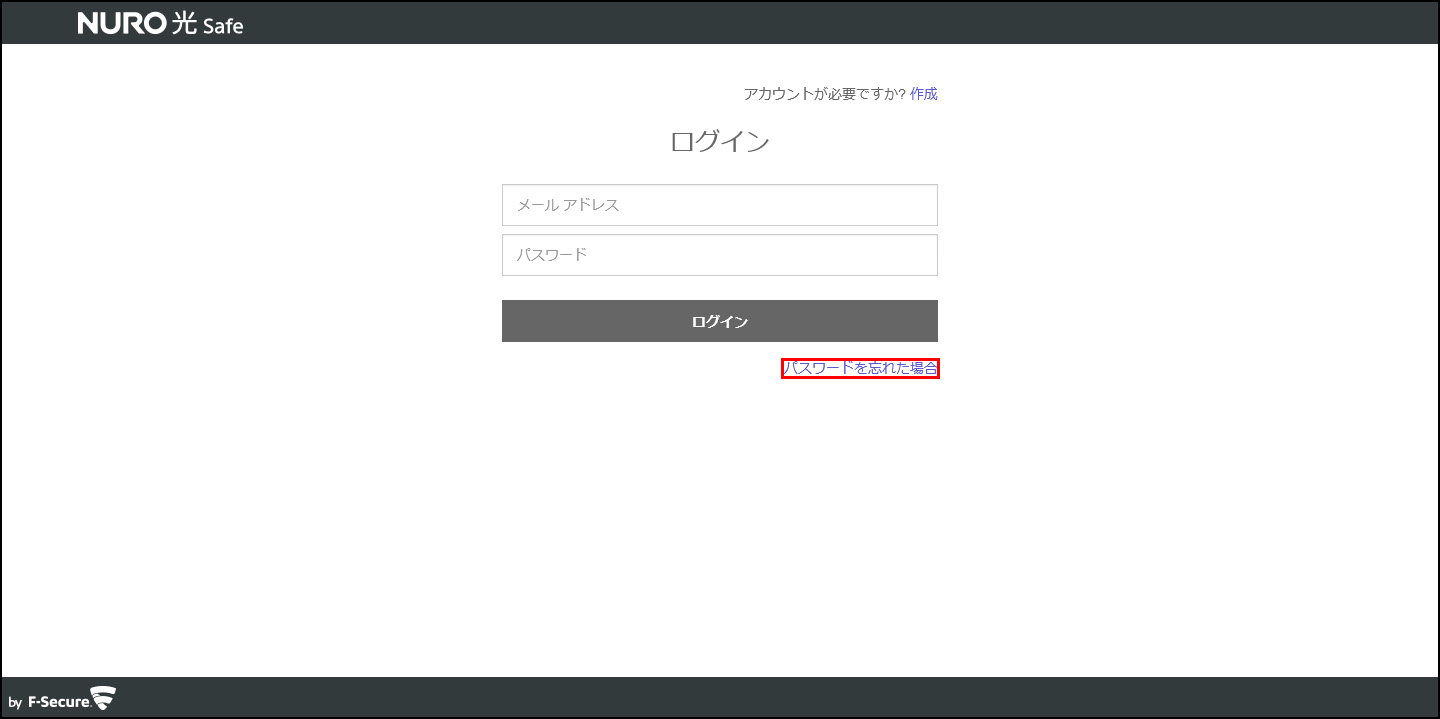
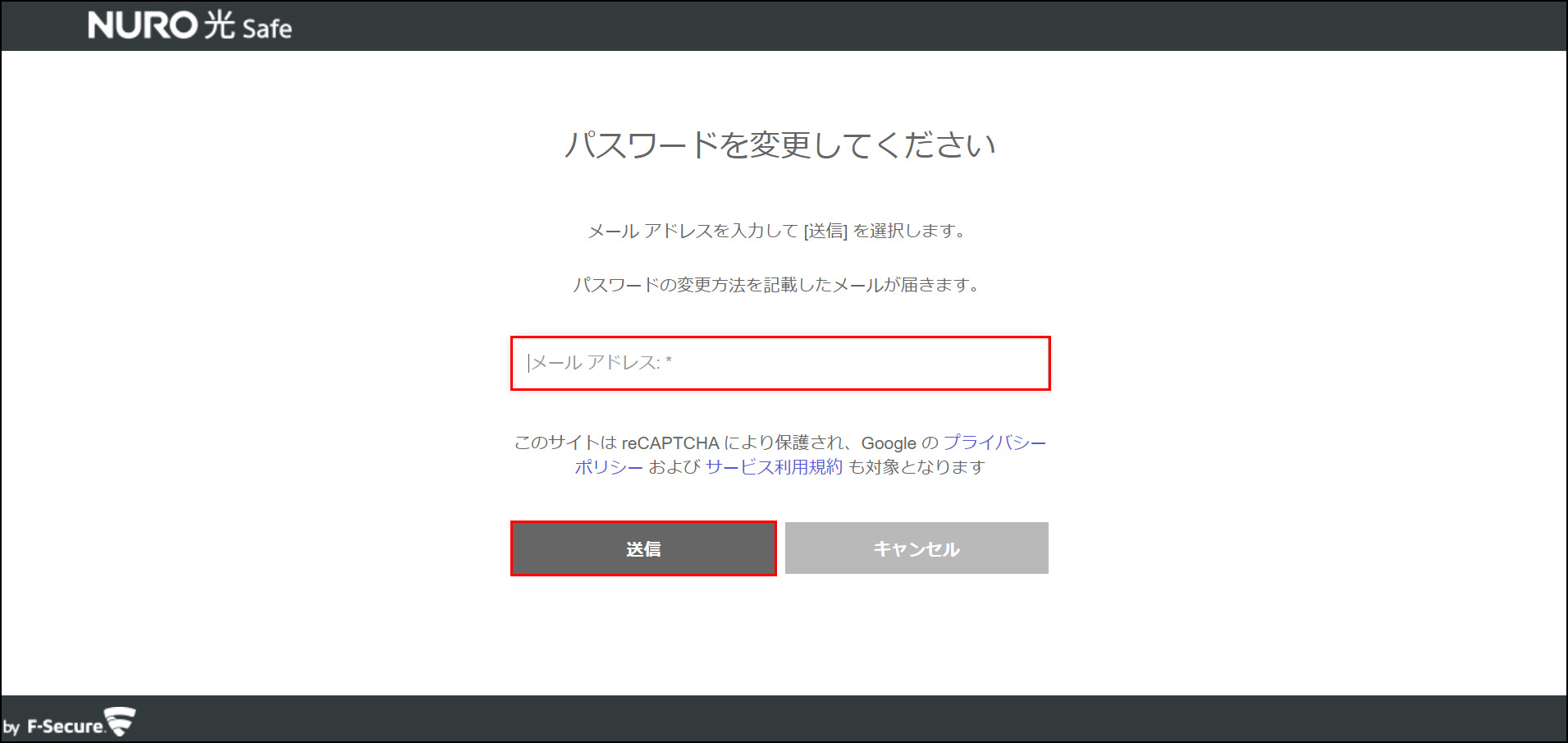


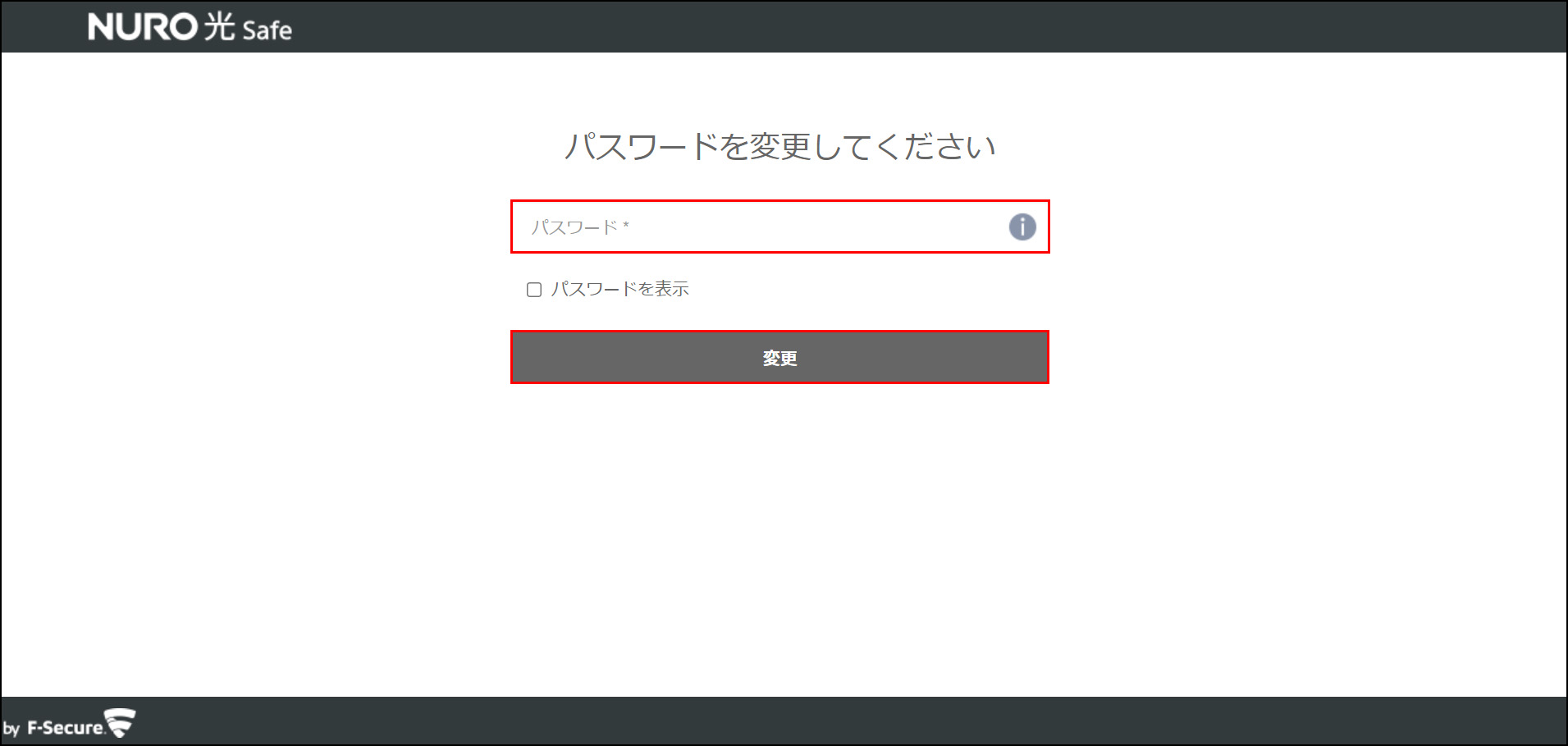


- ご家族 / ご友人を招待する方法を知りたい 開く
-
- 下記手順でMy NURO 光 Safeへご家族やご友人をご招待し、NURO 光 Safeをご利用いただくことができます。
- ご家族やご友人をNURO 光 Safeにご招待する場合、ご利用規約等を招待する方へご説明ください。
- ご家族やご友人に対する連絡は、NURO 光 Safeご契約者さまを経由してのご連絡となりますので、NURO 光 Safeご契約者さまが直接ご連絡の取れる方をご招待してください。
- ご家族やご友人についてはNURO光Connectサポートでのサポートはおこなえません。
- 本ページをご覧いただくか、NURO 光 Safeご契約者さまがお問い合わせください。
- その他、招待に関する注意事項等については、NURO 光 Safe 利用規約をご確認ください。
STEP1. マイページにアクセスします
- NURO マイページ中程にある「オプションサービス・ご利用状況」から「NURO 光 Safe」を選択します。
- 下記よりマイページにアクセスしてください。
- NURO マイページ
- マイページのユーザーID やパスワードがご不明な場合はこちらをご確認ください。
STEP2. NURO マイページより「My NURO 光 Safeへのログイン」を選択します
STEP3. My NURO 光 Safeのログイン画面が表示されます
- メールアドレス、パスワードを入力し、ログインを選択します。
- ※ My NURO 光 Safe ログインIDは、NURO マイページにご登録されているメールアドレスです。
- ※ パスワードはサービスの利用開始後、S-SAFE ログインID宛にsafeavenue@f-secure.com よりお送りしている、「NURO 光 Safe ご利用開始のご案内」というメールに記載されています。
- ※ 該当のメールがない、パスワードを忘れてしまったなどの場合は下記をご確認ください。
「パスワードを忘れた場合」の方法を知りたい STEP4. 「デバイスを追加」を選択します
STEP5. 画面右側の「別のユーザのデバイス」を選択し、「続行」を選択します
STEP6. 招待したいユーザの「名前(名)」、「名前(姓)」、「メールアドレス」を入力し、「招待状を送る」を選択します
STEP7. 入力したメールアドレス宛に招待メールが送信されますので、「閉じる」を選択します
STEP8. 正常にユーザが追加されるとMy NURO 光 Safeの画面に追加されたユーザ名が表示されます
STEP9. 招待ユーザーのメールアドレスあてに「NURO 光 Safe へのご招待」というメールをお送りします
- こちらよりNURO 光 Safeをインストールしてお使いください。
- ※ 招待元のアカウント情報を利用しログインすると正しく製品が利用できない場合がございますのでご注意ください
ご注意
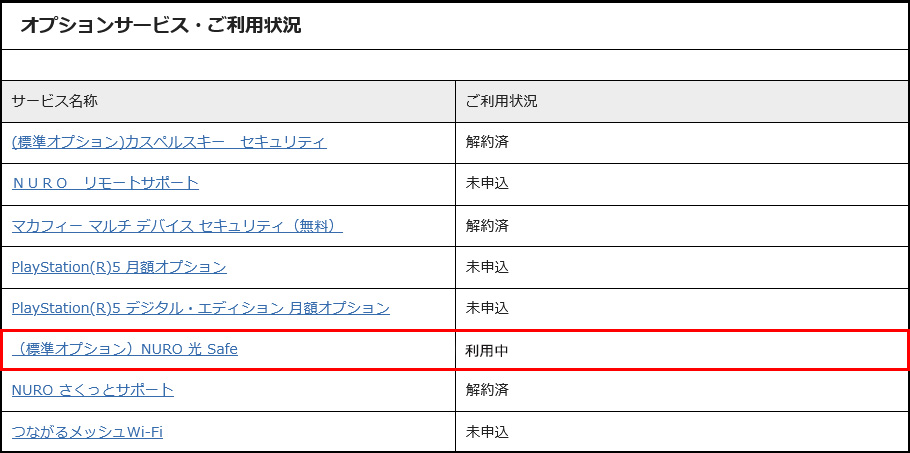

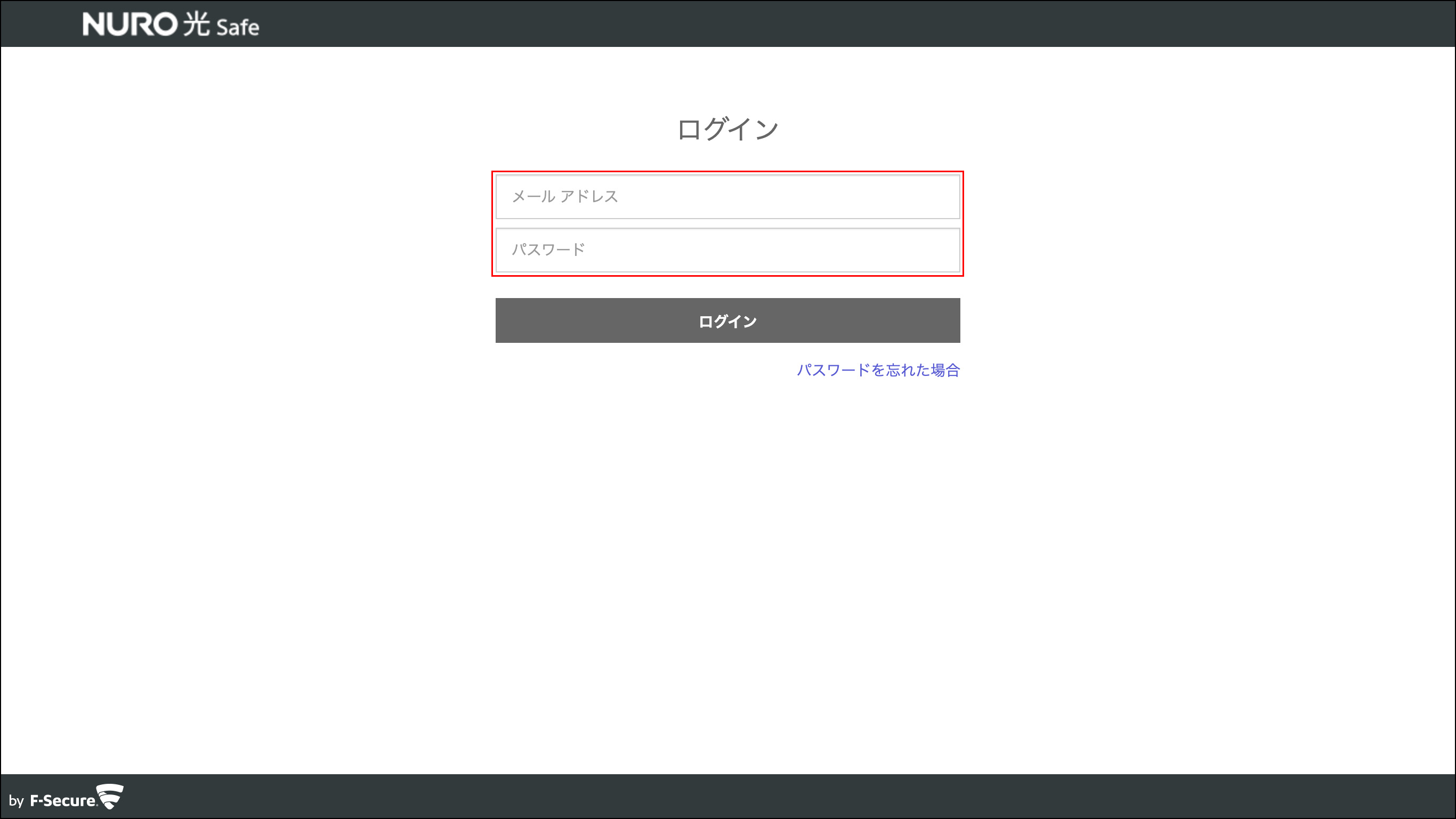
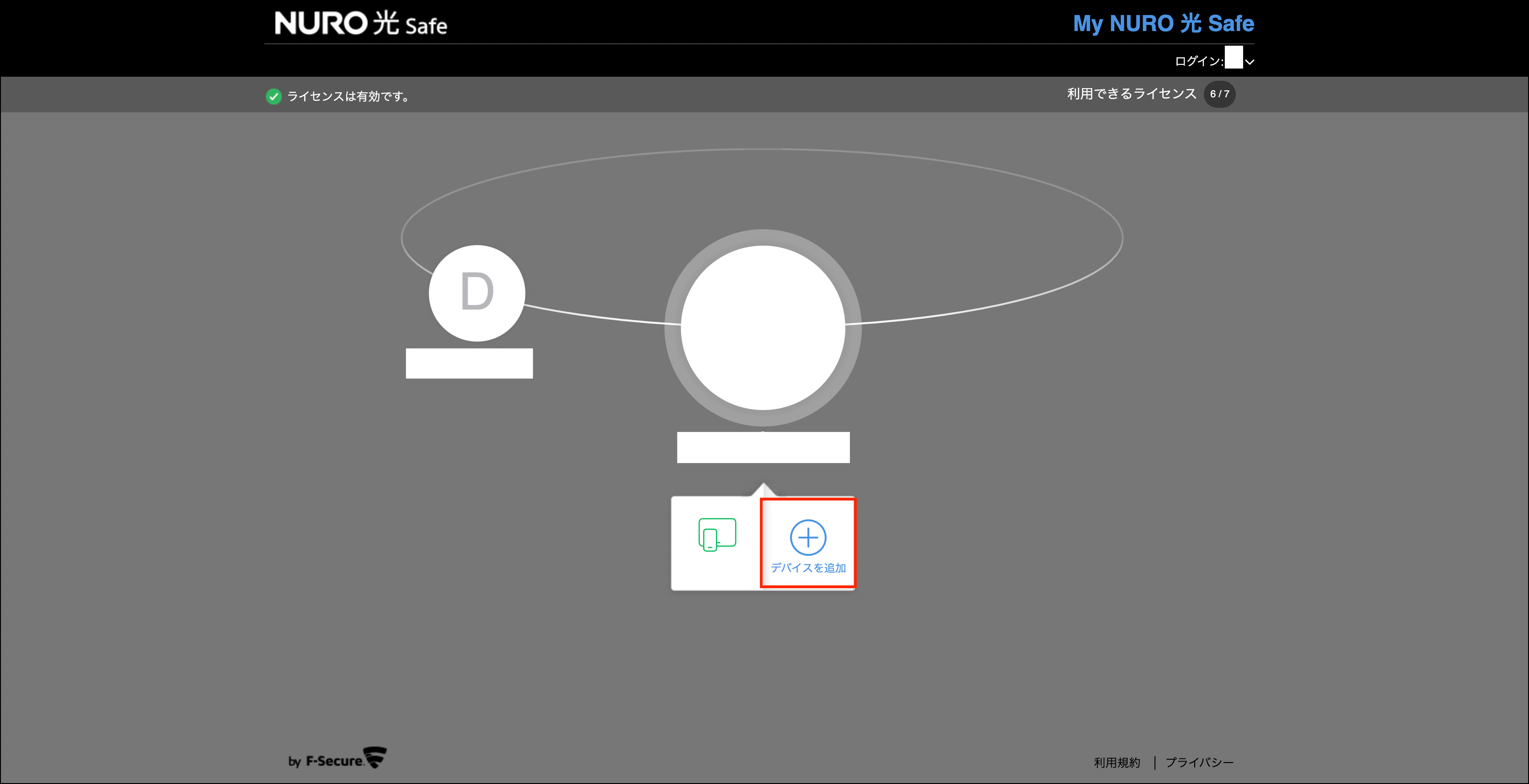
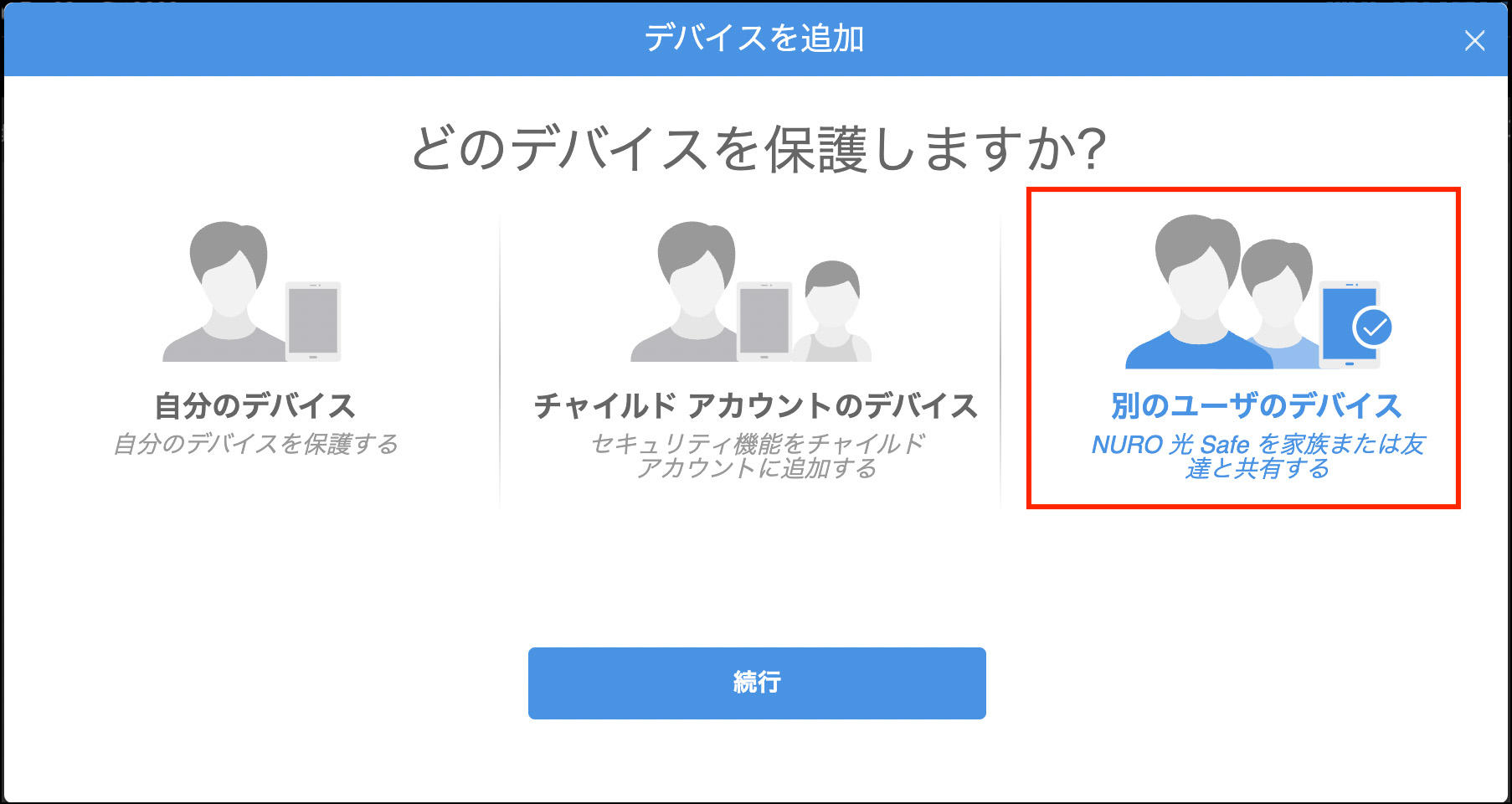
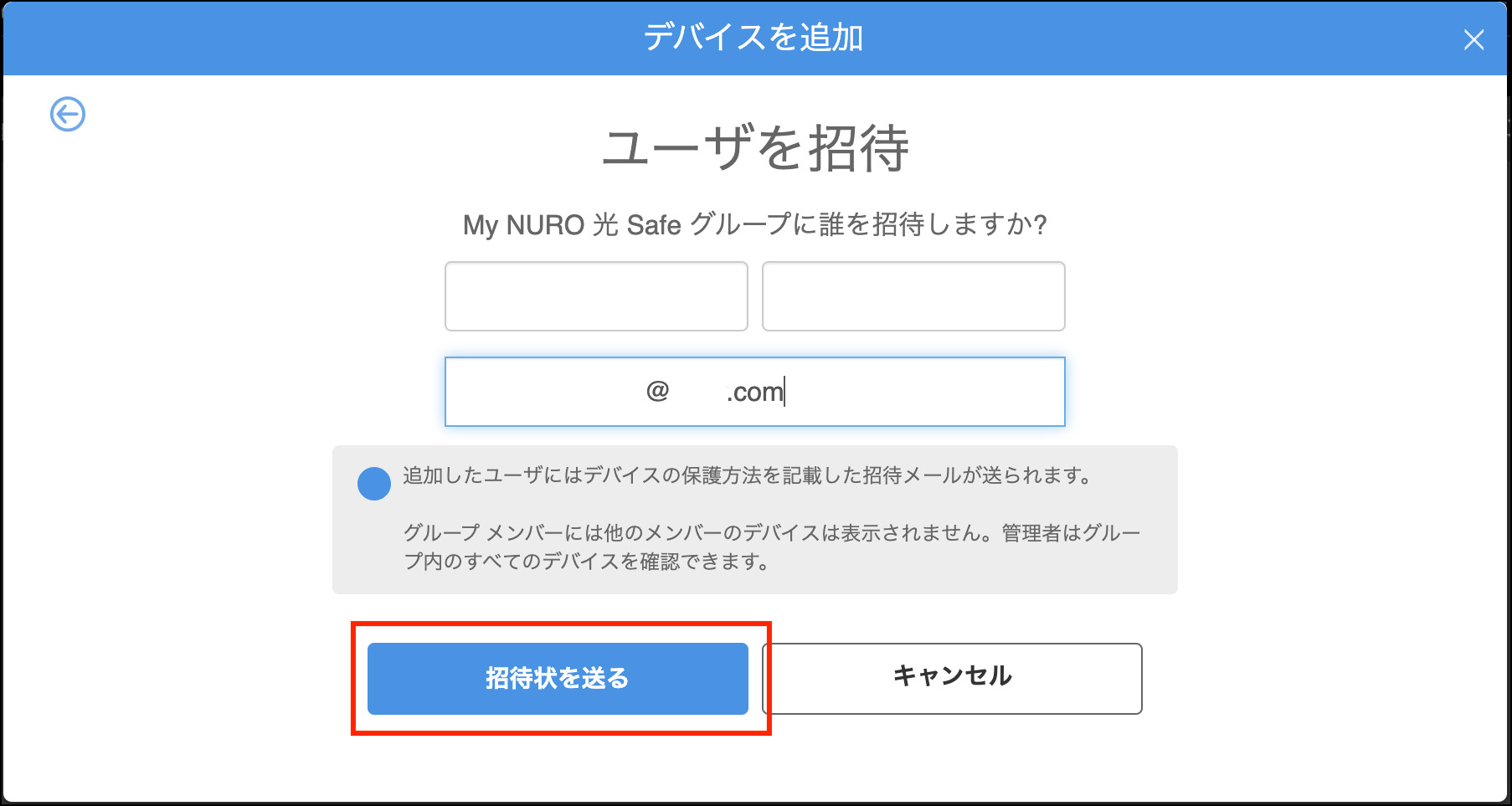

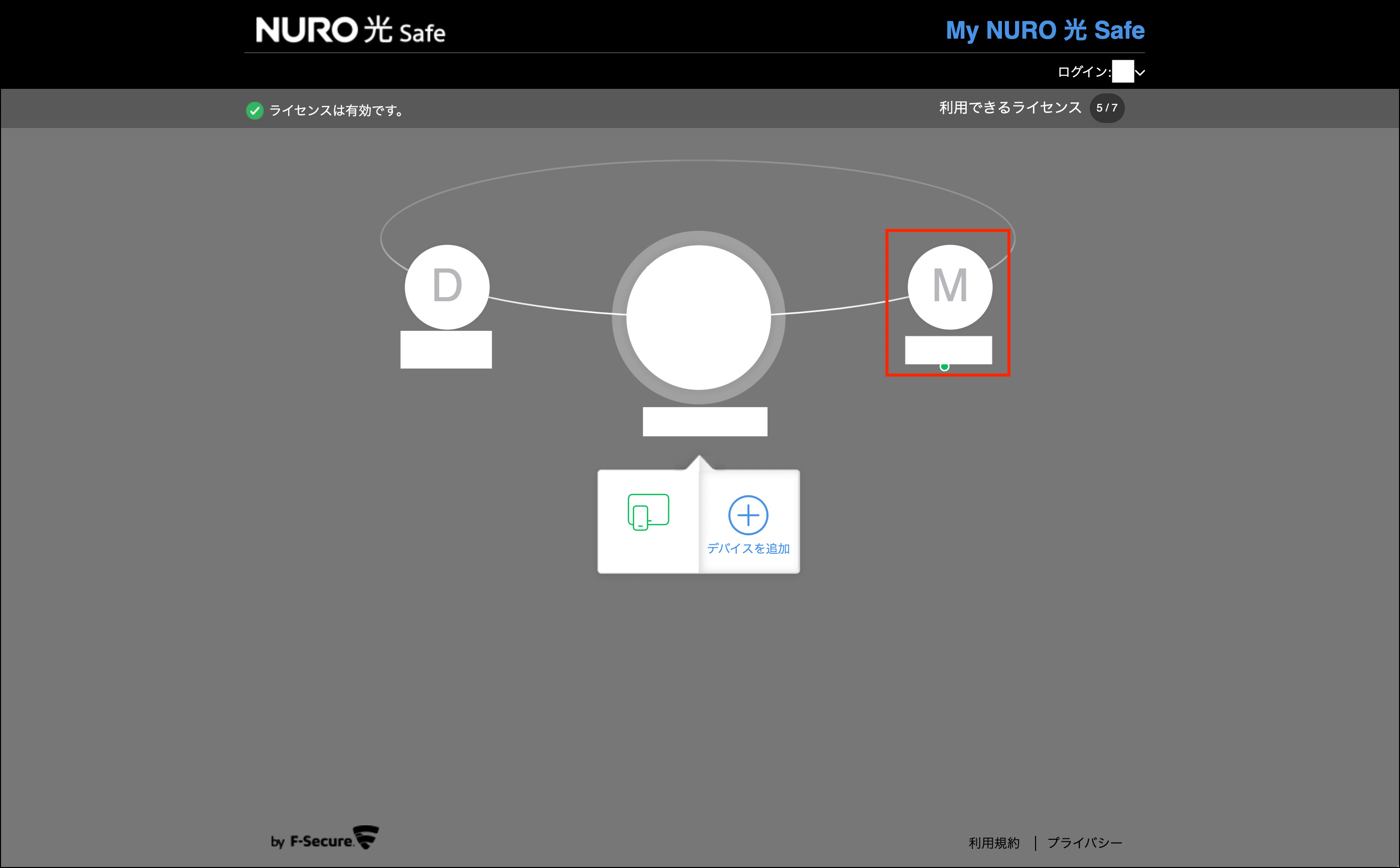
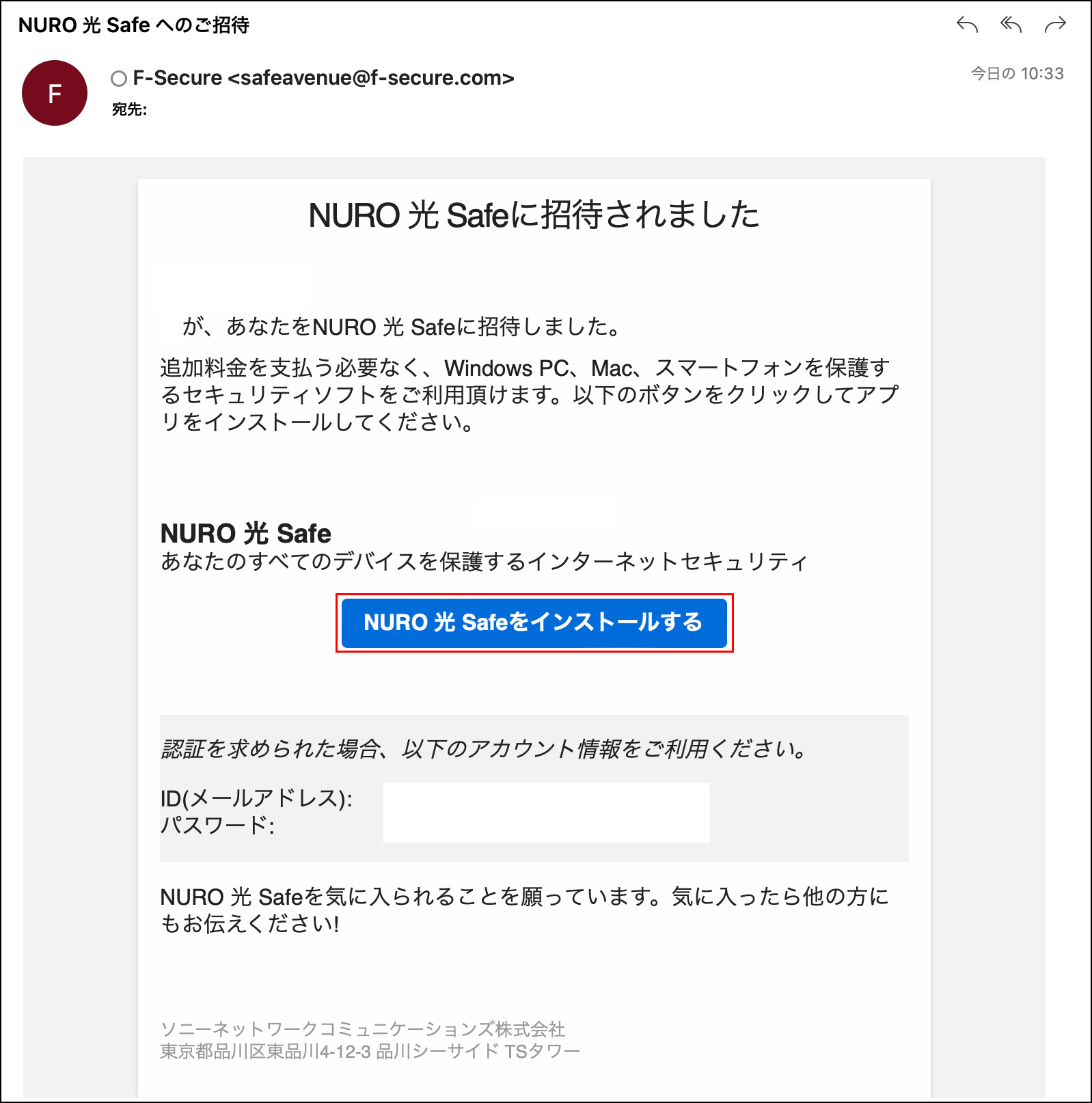
- 追加したデバイスの解除方法を知りたい 開く
-
- 下記の手順でMy NURO 光 Safeから使用しないデバイスの解除をすることができます。
- ※ この操作をおこなうと、ライセンス解除したデバイスにおいてNURO 光 Safeが使用できなくなり、保護機能が無効になります。
STEP1. マイページにアクセスします
- NURO マイページ中程にある「オプションサービス・ご利用状況」から「NURO 光 Safe」を選択します。
- 下記よりマイページにアクセスしてください。
- NURO マイページ
- マイページのユーザーID やパスワードがご不明な場合はこちらをご確認ください。
STEP2. NURO マイページより「My NURO 光 Safeへのログイン」を選択します
STEP3. My NURO 光 Safeのログイン画面が表示されます
- メールアドレス、パスワードを入力し、ログインを選択します。
- ※ My NURO 光 Safe ログインIDは、NURO マイページにご登録されているメールアドレスです。
- ※ パスワードはサービスの利用開始後、S-SAFE ログインID宛にsafeavenue@f-secure.com よりお送りしている、「NURO 光 Safe ご利用開始のご案内」というメールに記載されています。
- ※ 該当のメールがない、パスワードを忘れてしまったなどの場合は下記をご確認ください。
「パスワードを忘れた場合」の方法を知りたい STEP4. My NURO 光 Safe の画面から解除したい「デバイス」を選択します
STEP5. 「ライセンスの解除」を選択します
STEP6. 確認ボタンが表示されます。問題なければ、「ライセンスの解除」を選択します
STEP7. 「ライセンスの解除」が完了するまでお待ちください
STEP8. 「ライセンスの解除」が完了すると、My NURO 光 Safe の画面に戻ります
- ライセンス解除したデバイスが表示が消えたら完了す。
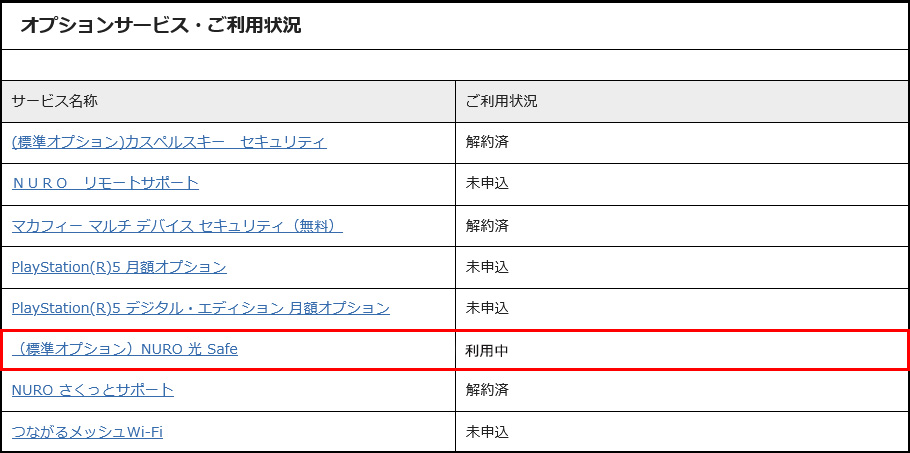

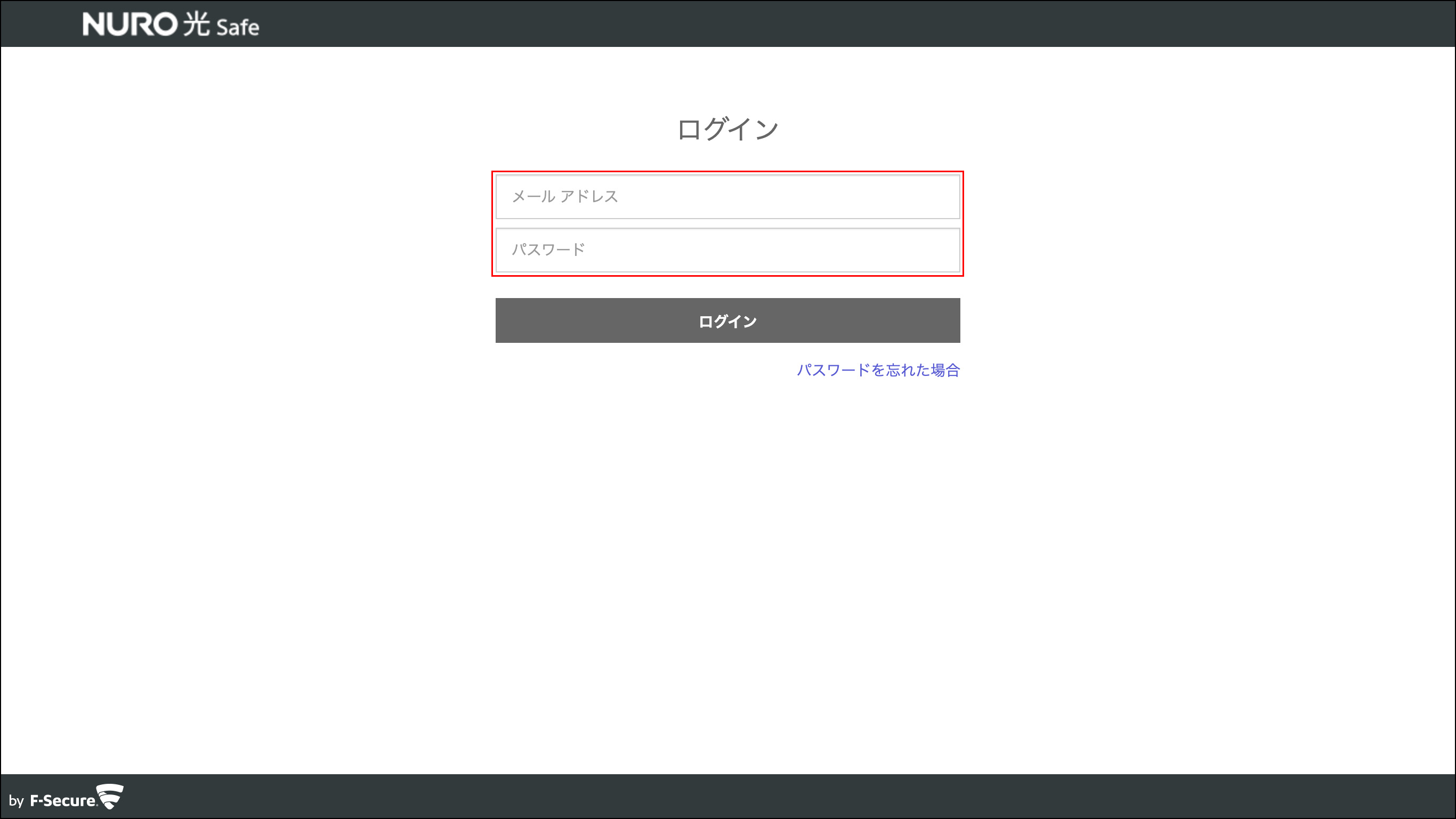


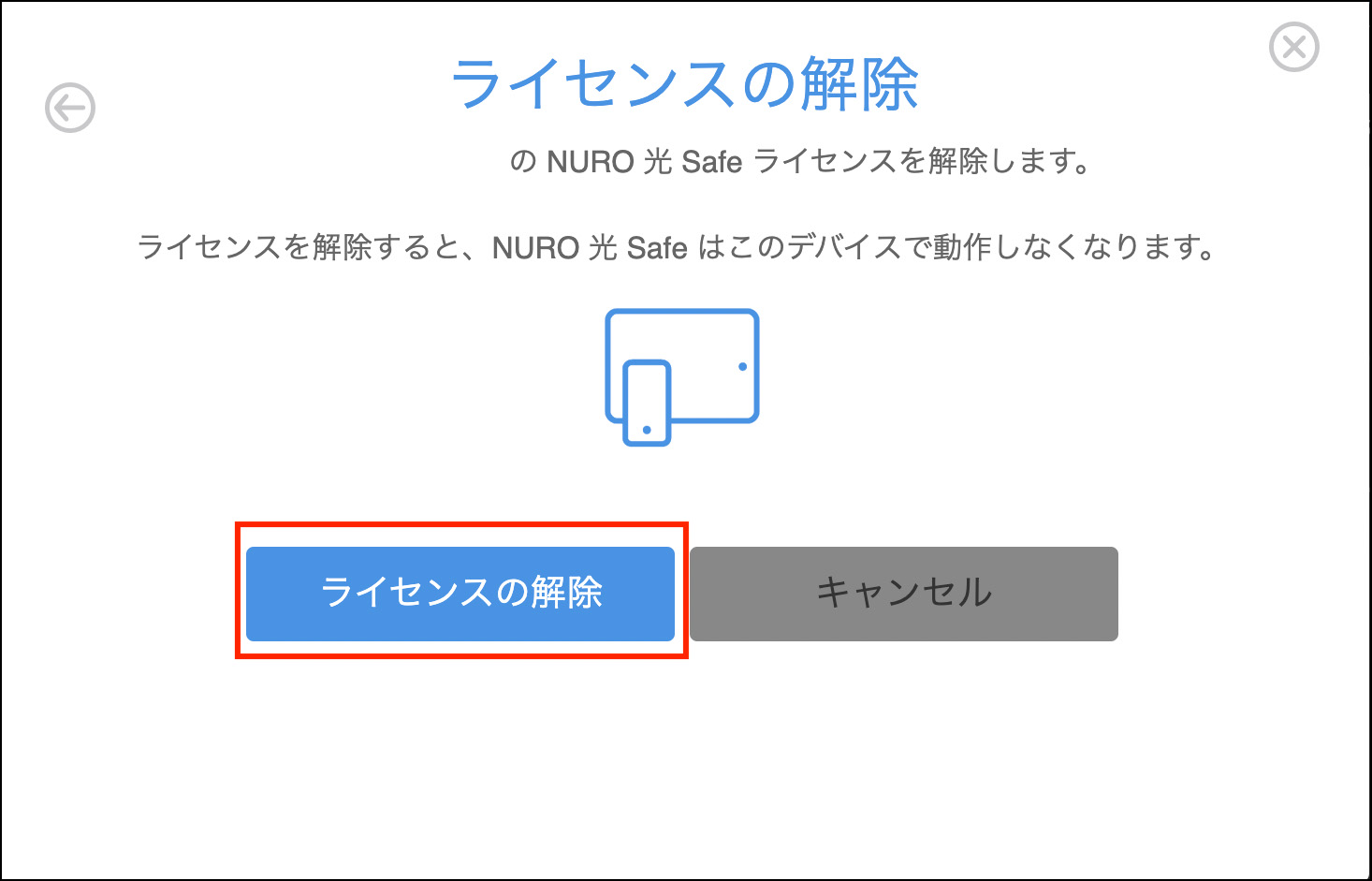

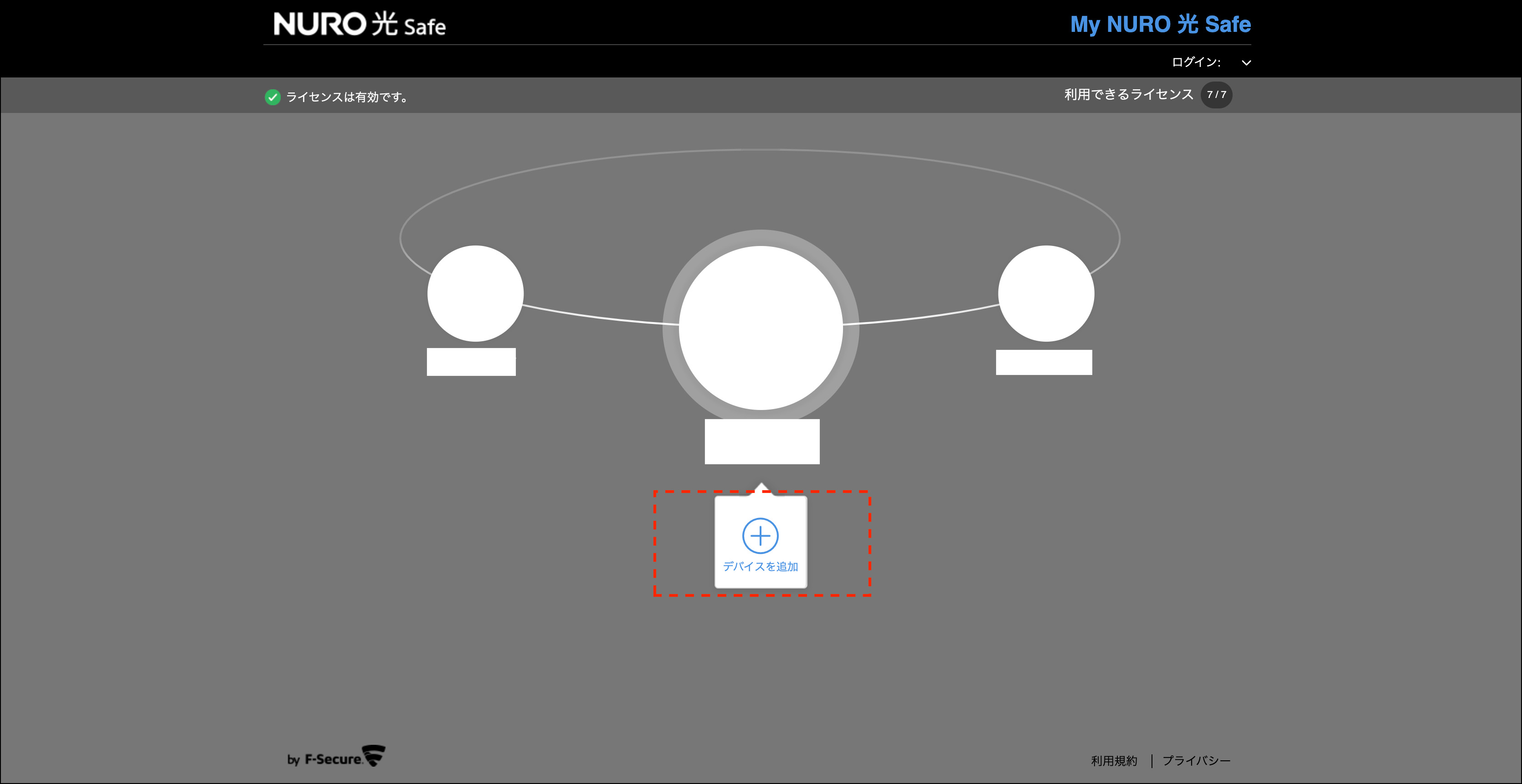
参考になりましたか?